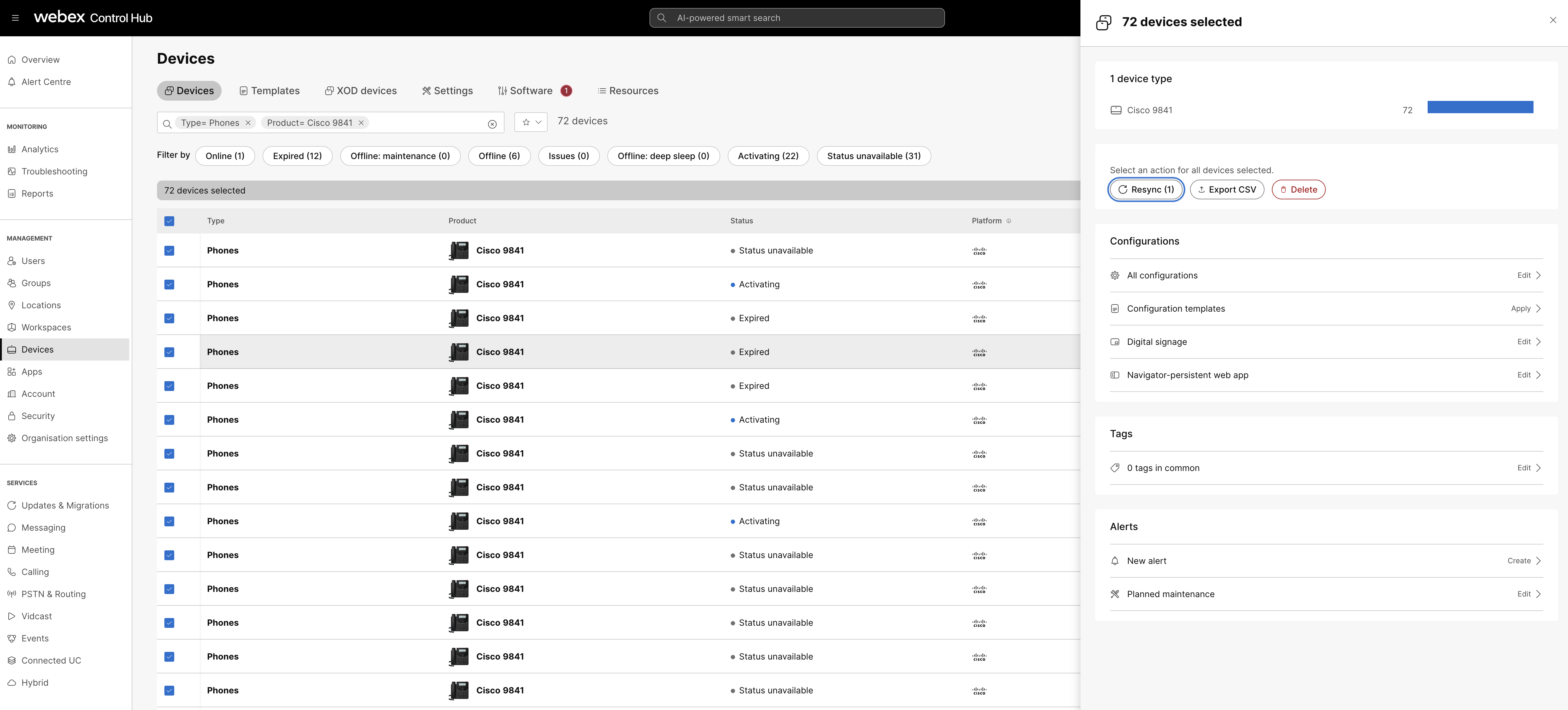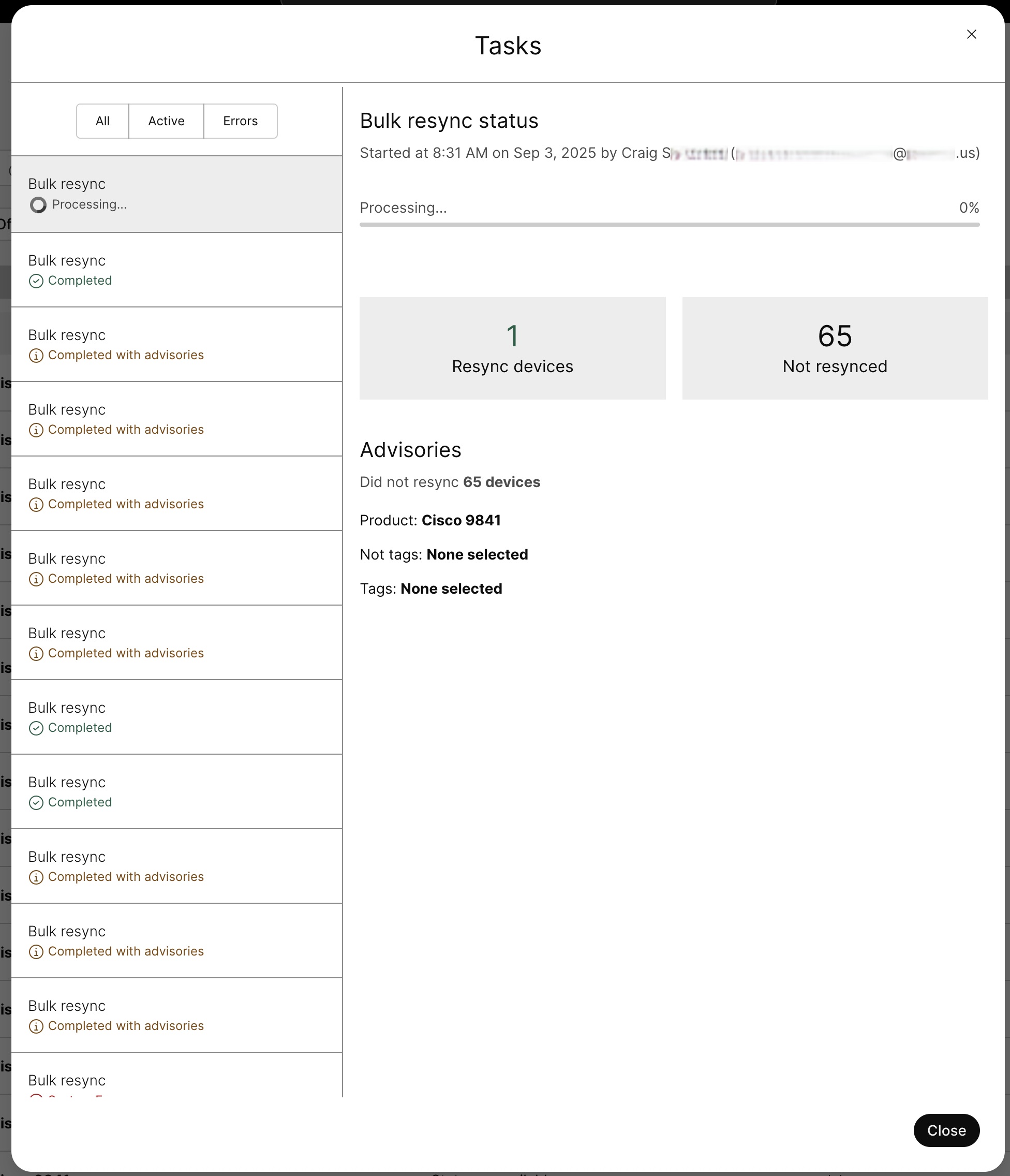- الرئيسية
- /
- المقال

إعادة مزامنة أجهزة الاتصال عبر Webex في Control Hub
 في هذه المقالة
في هذه المقالة هل لديك ملاحظات؟
هل لديك ملاحظات؟بعد تنفيذ التغييرات على إعدادات جهاز Webex Calling في Control Hub، قم بتطبيق هذه التغييرات على جهاز محدد أو إعادة مزامنة أجهزة متعددة بشكل مجمع.
إعادة مزامنة جهاز Webex Calling في Control Hub باستخدام "تطبيق التغييرات"
قد يؤدي إجراء تطبيق التغييرات إلى إعادة تشغيل الجهاز.
قبل البدء
يجب أن يكون الجهاز في حالة Online.
| 1 |
سجل الدخول إلى مركزالتحكم. |
| 2 |
انتقل إلى . |
| 3 |
انقر فوق الجهاز الذي تريد إعادة مزامنته. يمكنك البحث عن الجهاز المطلوب باستخدام مربع البحث
|
| 4 |
انقر فوق الإجراءات وحدد تطبيق التغييرات لإعادة مزامنة الجهاز المحدد. يرسل خيار تطبيق التغييرات طلبًا إلى الهاتف لتنزيل التغييرات وتطبيقها على التكوين. ينطبق إعادة المزامنة على هواتف MPP، والهواتف المُدارة من Cisco، وهواتف PhoneOS.
|
إعادة مزامنة أجهزة الاتصال عبر Webex بشكل مجمع في Control Hub
تتيح لك هذه الوظيفة إعادة مزامنة أجهزة Webex Calling المحددة على الفور بكميات كبيرة من Control Hub. على سبيل المثال، إذا تم تحديث تكوين جهاز على مستوى المؤسسة أو مستوى الموقع، فيمكنك إعادة مزامنة التكوين المحدث في الأجهزة المحددة بشكل مجمع مرة واحدة.
قد يؤدي إجراء إعادة المزامنة إلى إعادة تشغيل الأجهزة.
قبل البدء
-
يمكن فقط للمسؤولين الذين لديهم حقوق المسؤول الكاملة ومسؤول الجهاز ومسؤول الموقع طلب إعادة المزامنة المجمعة.
-
يتم إرسال طلبات إعادة المزامنة فقط إلى أجهزة Webex Calling المسجلة في SIP.
-
تؤخر الأجهزة التي بها مكالمات نشطة تنفيذ طلب إعادة المزامنة حتى انتهاء المكالمة.
-
سيتم تخطي الأجهزة غير المدعومة أثناء إعادة المزامنة. على سبيل المثال، أجهزة Cisco Room and Desk.
| 1 |
سجل الدخول إلى مركزالتحكم. |
| 2 |
انتقل إلى . |
| 3 |
حدد مربعات الاختيار للأجهزة التي تريد إعادة مزامنتها. لتحديد عدد كبير من الأجهزة، استخدم مربع البحثلتصفية الأجهزة المطلوبة. ثم قم بتحديد مربع الاختيار لتحديد كافة هذه الأجهزة. استخدم مرشحات البحث التالية:
إذا لم تكن تستخدم المرشحات، فيمكنك إعادة مزامنة ما يصل إلى 1000 جهاز محدد. 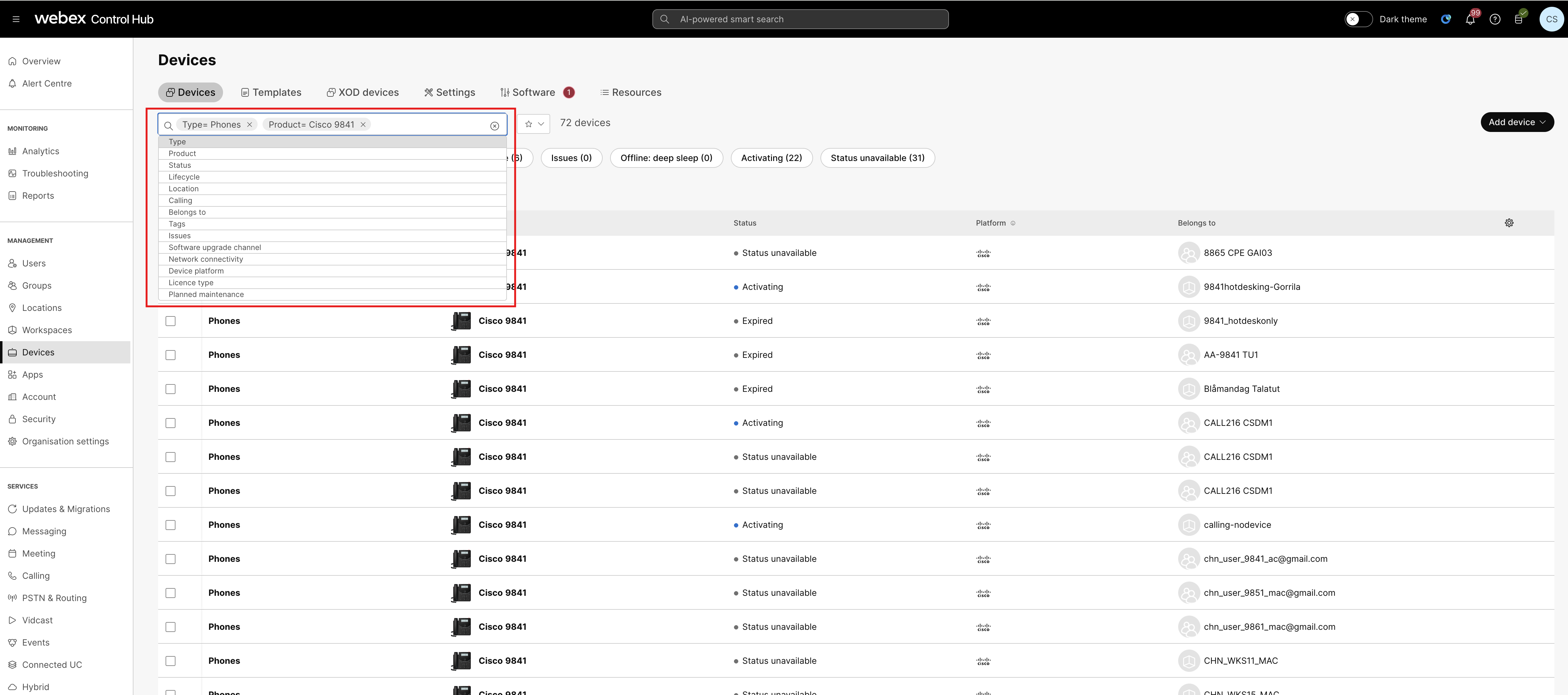 |
| 4 |
انقر فوق إعادة المزامنة على صفحة الأجهزة. بدلاً من ذلك، انقر فوق .
تعرض الرسالة عدد الأجهزة التي تتم إعادة مزامنتها قيد التقدم وما إذا كان هناك عدد من الأجهزة التي لم تتم إعادة مزامنتها.
|
| 5 |
لتتبع حالة إعادة المزامنة المجمعة، افتح رابط مدير المهام الموضح في رسالة التأكيد.
يتم عرض حالة إعادة المزامنة المجمعة على هيئة
completed مع عدد الأجهزة التي تمت إعادة مزامنتها، و الأجهزة التي لم تتم إعادة مزامنتها، و الأجهزة غير المدعومة بإعادة المزامنة. |